每当工作和学习中遇到PDF文档和文字图片时,或者想要摘取某篇参考文献的片段时;没有办法复制整段的文字,重复性且无意义的码字,很让人头疼,也很浪费时间。OCR识别是个很好的解决办法,但是软件市场上那些免费的OCR工具,要么识别准确率很拉胯;要么就是每天限制你免费的使用次数,真要想用的舒服、不折腾咋办?对不起,掏钱、买会员!!!今天就和各位分享一个完全免费的OCR工具(快捷指令),使用的是百度OCR的API接口(和白描App同款接口),谈不上多专业的OCR工具,日常的学习、工作使用足够了!!快捷指令-图片转文字OCR(仅适合苹果手机且iOS13以上)OCR指令规则:https://www.icloud.com/shortcuts/3a30a0e9ef3c4404b56d78a717168e78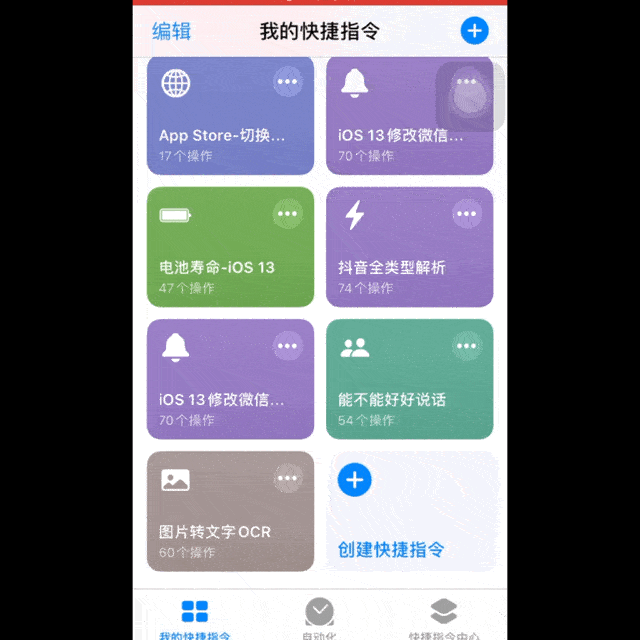 如果没有第一次使用iOS的“快捷指令”,不了解怎么用,可以参考下面的详细教程。随缘吧快捷指令常见问题:
如果没有第一次使用iOS的“快捷指令”,不了解怎么用,可以参考下面的详细教程。随缘吧快捷指令常见问题: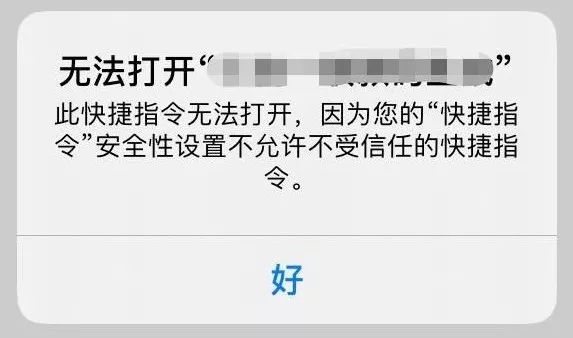 如捷径出现上面这样的错误提示,可以通过以下方式解决。
如捷径出现上面这样的错误提示,可以通过以下方式解决。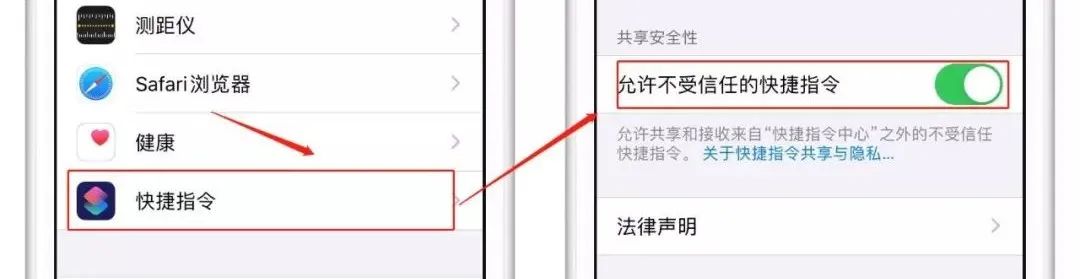 设置---快捷指令---“允许不受信任快捷指令”打开这里还需要注意的是:第一次下载使用快捷指令的用户,「允许不受信任的快捷指令」灰色状态没法打开。解决办法:在App内的“快捷指令中心”内随意下载一个指令,然后运行一次,再返回到设置内就能正常打开喽!详细教程第一步:下载“快捷指令”
设置---快捷指令---“允许不受信任快捷指令”打开这里还需要注意的是:第一次下载使用快捷指令的用户,「允许不受信任的快捷指令」灰色状态没法打开。解决办法:在App内的“快捷指令中心”内随意下载一个指令,然后运行一次,再返回到设置内就能正常打开喽!详细教程第一步:下载“快捷指令”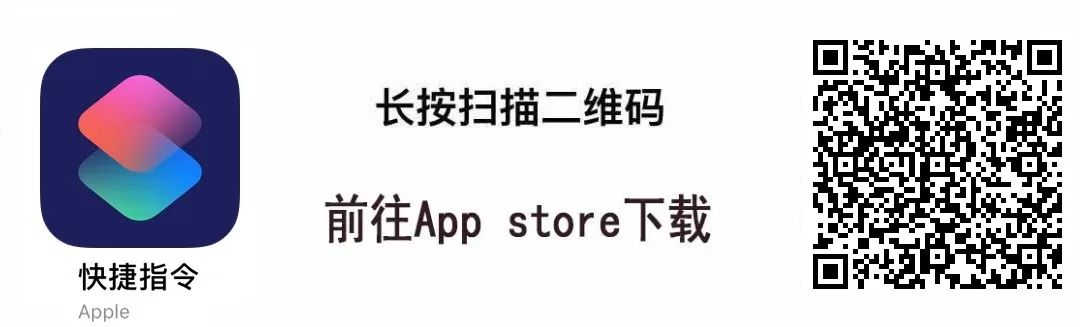 首先你需要在App store下载安装快捷指令App。第二步:安装捷径规则快捷指令:https://www.icloud.com/shortcuts/3a30a0e9ef3c4404b56d78a717168e78将上面的指令链接,复制到Safari内打开
首先你需要在App store下载安装快捷指令App。第二步:安装捷径规则快捷指令:https://www.icloud.com/shortcuts/3a30a0e9ef3c4404b56d78a717168e78将上面的指令链接,复制到Safari内打开 此时会自动跳转到“快捷指令“App内,拉到底端,选择”添加不受信任的快捷指令“,这样就OK了~第三步:运行捷径打开「快捷指令」App,找到这个OCR指令直接点击运行。
此时会自动跳转到“快捷指令“App内,拉到底端,选择”添加不受信任的快捷指令“,这样就OK了~第三步:运行捷径打开「快捷指令」App,找到这个OCR指令直接点击运行。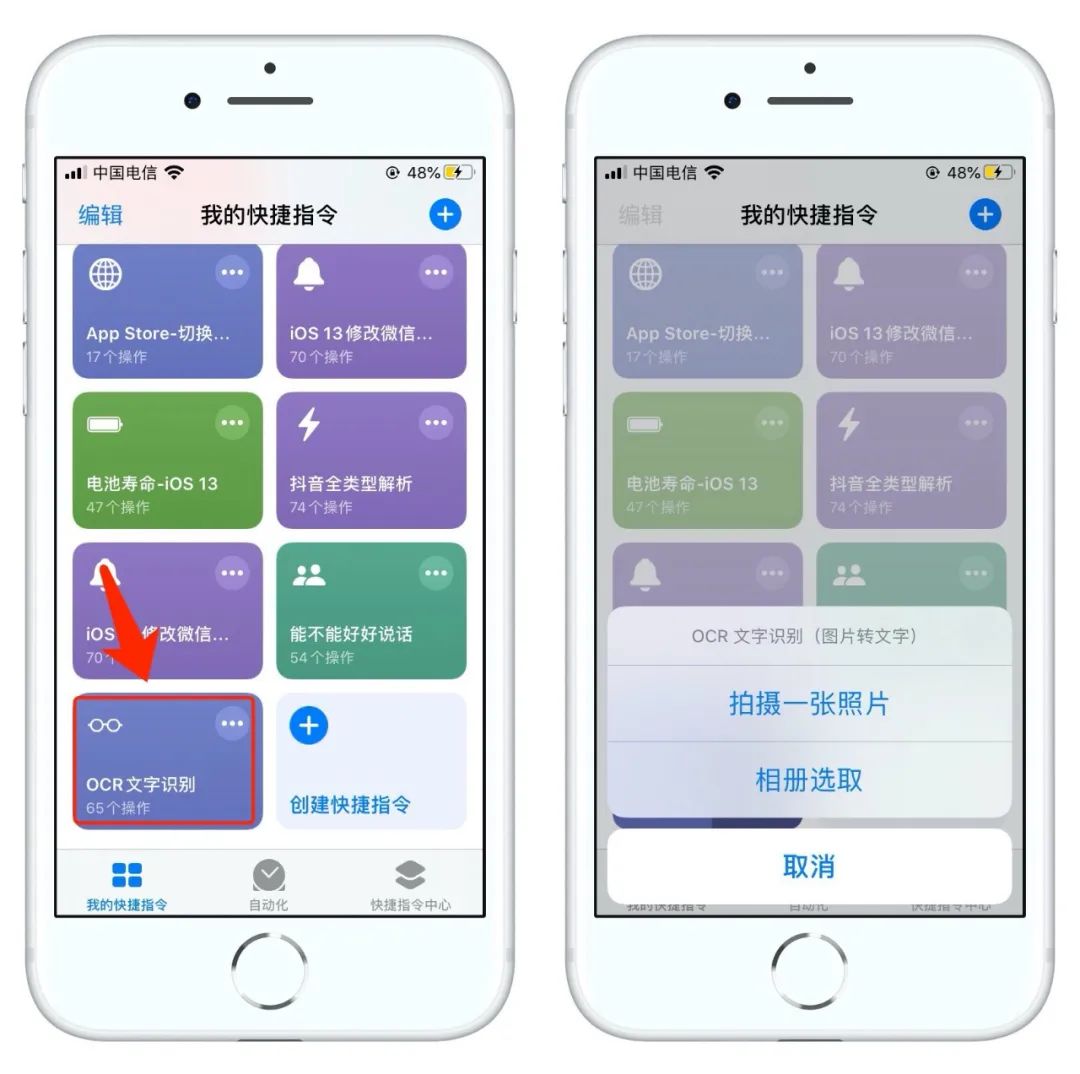 整个识别速度很快,识别完成的文字,可选择「查看结果」、「拷贝到剪贴簿」、「保存到备忘录」。
整个识别速度很快,识别完成的文字,可选择「查看结果」、「拷贝到剪贴簿」、「保存到备忘录」。 至于识别的正确率嘛,毕竟人家调用的也是百度OCR的API接口,识别的结果自然不会差!!!好不好用你试试就知道啦~
至于识别的正确率嘛,毕竟人家调用的也是百度OCR的API接口,识别的结果自然不会差!!!好不好用你试试就知道啦~
